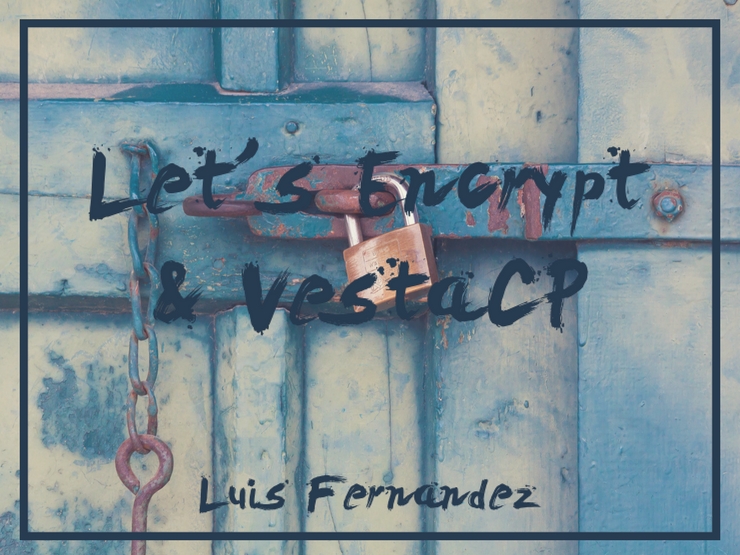¿Quieres tu certificado SSL gratuito?
¿No tienes ni idea de como instalar Let’s Encrypt en tu nuevo servidor?
¿Es tu primera vez usando VestaCP?
Ponte cómodo porque tengo la respuesta a todas esas preguntas y muchas más. Toca cambiar un poco la tónica del blog con un artículo informativo de esos «del montón».
Sí, de esos que te cuentan paso a paso cómo hacer X, que tienen un saborcete marca blanca bastante descarado pero que no podríamos vivir sin ellos 😉 .
No busco posicionar este artículo, ni creo que esto lo llegue a leer mucha gente, pero hoy me he dispuesto a implementar un certificado ssl a luisfernandez.io y, a pesar de haberlo hecho cerca de una decena de veces, no recuerdo el proceso como para hacerlo de memoria 😳.
Así que toca hacer una pequeña memoria del proceso para que mi yo futuro pueda ahorrarse unos minutillos extra (se hace en un momento) y de paso puede que le eche un cable a algún que otro webmaster novel.
Tabla de Contenidos
¿Por qué Let’s Encrypt?
Empecemos contextualizando un poco..
Let’s Encrypt is una entidad proveedora de certificados SSL gratuitos. El proyecto nació allá por el año 2012 cuando dos empleados de Mozila, Eric Rescorkla y Josh Aas, estaban tomando unas cervezas en la cafeta de la Universidad de Michigan junto con Peter Eckersley (Electronic Frontier Foundation) y J. Alex Halderman y decidieron hacernos un pequeño gran favor a todos los webmasters.
A todo esto hay que añadirle una serie de funcionalidades realmente útiles, es realmente sencillo de instalar y requiere un mantenimiento mínimo, ¿he dicho ya que es gratis 🤑?
Leyendonos la documentación de Let’s Encrypt.
En primer lugar vamos a este precioso enlace.
Si la lengua de Shakespeare no es tu fuerte no te preocupes, ahora entraré en detalles 😉 .
¿Bastante escueto verdad?
Vamos a empezar enumerando todo lo que necesitarás:
- Un cliente SSH como Putty (100% gratuito).
- Datos de acceso a tu servidor.
- Unos 20 minutos.
- Café.
Como nota me gustaría recomendarte que tu servidor tenga un mínimo de 512 MB de Ram (mejor si tienes 1 GB 👍).
Documentación de Let’s Encrypt Vesta
Antes de nada tenéis que saber que VestaCP no da sorporte por defecto a Let’s Encrypt. Sin embargo, el usuario Interbrite ha creado una pequeña herramienta que nos permite implementar nuestro certificado sin despeinarnos.
Podéis echarle un vistazo a su página de GitHub.
Si tenéis dudas técnicas (instalaciones múltiples por ejemplo) o os surge algún problema que no sabéis contestar echadle un vistazo a su documentación 😄.
Accediendo a nuestro Servidor
Voy a ser bastante escueto.
- Abrimos PUTTY
- Introducimos la IP de nuestro Server.
- Accedemos con nuestras credenciales.
¿Fácil verdad? Si dúdais sobre dónde introducir vuestra IP os dejo una capura:
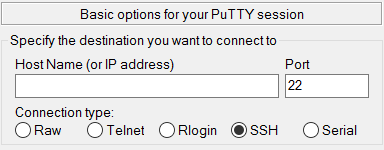
Moviéndonos dentro de nuestro Servidor
Si no sois muy «técnicos» no os asustéis pero vamos a tener que usar un poco la consola de comandos.
Más o menos será algo así:
Empezamos accediendo al directorio /usr/local
cd /usr/local
A continuación clonaremos directorios utilizando los siguientes comandos:
git clone https://github.com/letsencrypt/letsencrypt.git
git clone https://github.com/interbrite/letsencrypt-vesta.git
Si recibes un error “git: command not found“ significa que tienes que instalar git:
Ubuntu: apt-get install git -y
CentOS: yum install git -y
Acto seguido toca crear el directorio donde se guardarán los archivos necesarios para la verificación del dominio:
mkdir -p /etc/letsencrypt/webroot
Un poco de Symlinking
¿SymlinQUÉ? ¿Qué me estás contando?
Vamos a hacer que apache pueda servir los archivos de validación fácilmente al directorio /webroot que acabamos de crear 🤓.
No le des más vueltas, simplemente copia los siguientes comandos:
Ubuntu: ln -s /usr/local/letsencrypt-vesta/letsencrypt.conf /etc/apache2/conf.d/letsencrypt.conf
CentOS: ln -s /usr/local/letsencrypt-vesta/letsencrypt.conf /etc/httpd/conf.d/letsencrypt.conf
Seguimos con otro precioso par de comandos que permitirán a Let’s Encrypt ejecutarse sin conocer completamente la ruta de acceso:
ln-s /usr/local/letsencrypt/letsencrypt-auto/usr/local/bin/letsencrypt-auto
ln -s /usr/local/letsencrypt-vesta/letsencrypt-vesta /usr/local/bin/letsencrypt-vesta
Y…. Reiniciamos.
Ubuntu: service apache2 restart
CentOS: service httpd restart
Ejecutando Let’s Encrypt
Ahora prepárate porque viene lo bueno.
Ejecutamos el siguiente comando:
letsencrypt-vesta username domain
Por poner un ejemplo:
letsencrypt-vesta quepesaoconlosemojis luisfernandez.io
Una vez lo inicies os saldrá algo así:
Pero no os preocupéis. Si veis que tarda es porque está descargando algunas dependencias necesarias (Python).
Una vez haya terminado os saldrá un pequeño mensaje informativo (deberías leerlo) y ¡ya habrás terminado!
Añadiendo un CronJob
Tened en cuenta que los certificados caducan cada 90 días así que tendréis que renovarlos.
Para ello tenéis dos opciones:
- Volver a ejecutar el script manualmente.
- O crear un bonito cronjob que lo hará por vosotros.
Si has optado por la opción número dos ¡Premio! Aquí tienes como hacerlo.
Vamos a nuestro panel de VestaCP y hacemos click en Cronjobs:

A continuación vamos a utilzar el siguiente ejemplo:
8 2 1 */2 * /usr/local/bin/letsencrypt-vesta USERNAME DOMAIN
Este ejemplo ejecutará el script todos los meses de numeración par (Febrero, Abril…) exactamente durante el primer día de cada uno a las 2:08 de la madrugada.
Fijándoos un poco en los distintos números podréis editarlo a vuestro gusto.
Aquí os dejo una fotilla 😉
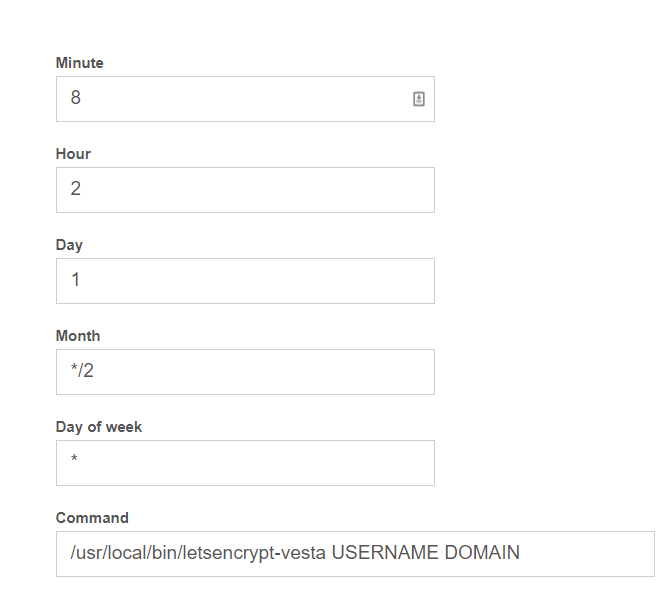
Conclusión
Ha sido rápido ¿verdad?
Al final he terminado dedicándole mucho más tiempo de lo que quería a este artículo, pero he tenido que probarlo en Ubuntu y CentOS así que la cosa se ha alargado un poco más de la cuenta.
Y hasta aquí llega mi pequeña guía para instalar Let’s Encrypt en VestaCP. No es nada nuevo, pero siempre viene bien tenerlo a mano (sobretodo si tienes que hacerlo cada poco para nuevos proyectos).
¡Nos vemos!